Как да поправим грешка при изпълнение на GeForce Experience C ++
разни / / August 04, 2021
Реклами
В този урок ще ви покажем стъпките за отстраняване на грешката на GeForce Experience C ++ Runtime. Приложението за управление на вашата GTX графична карта, GeForce съдържа много полезни функционалности. Например, можете лесно да актуализирате графичната си карта чрез нея, да оптимизирате настройките на играта, както и да споделите любимите си моменти от играта във вашия социален кръг. Въпреки това, от сега изглежда, че се подслушва с няколко проблема. Много потребители имат изразиха своите притеснения относно проблемите с C ++ Runtime при опит за стартиране или достъп до Nvidia GeForce Experience.
Що се отнася до причината за този проблем, приложението, което не получава необходимите административни права, може да е една от причините. По същия начин проблемите с механизма за автоматично актуализиране на Nvidia също могат да доведат до този проблем. Тогава, ако една от услугите на Nvidia е изправена пред проблем, това може да е в конфликт с правилното функциониране на цялото приложение. По същия начин, ако данните на приложението се повредят, горепосоченият проблем също е неизбежен. С това казано, това ръководство ще изброи различни методи за отстраняване на тези проблеми, които от своя страна също трябва да поправят грешката на GeForce Experience C ++ Runtime. Следвайте.

Съдържание на страницата
-
1 Как да поправим грешка при изпълнение на GeForce Experience C ++
- 1.1 Fix 1: Рестартирайте компютъра си
- 1.2 Fix 2: Стартирайте го като администратор
- 1.3 Fix 3: Изтеглете ръчно драйверите
- 1.4 Fix 4: Деактивирайте други услуги на Nvidia
- 1.5 Fix 5: Преинсталирайте Nvidia GeForce Experience
Как да поправим грешка при изпълнение на GeForce Experience C ++
Е, няма универсално решение за това като такова. Ще трябва да изпробвате всички посочени по-долу заобиколни решения, докато постигнете успех. С това казано, нека да продължим с ръководството.
Реклами
Fix 1: Рестартирайте компютъра си
Въпреки че може да звучи като очевидна корекция, но в повечето случаи е необходимо просто рестартиране. Така че, преди да преминете към леко усъвършенстваните корекции, бихме ви предложили да рестартирате компютъра си. След като се стартира, стартирайте приложението GeForce Experience и вижте дали грешката на C ++ Runtime е коригирана или не. ако все още е там, ето няколко други решения, които можете да изпробвате.
Fix 2: Стартирайте го като администратор
Ако приложението не получи необходимото разрешение, то може да не е в състояние да функционира правилно в среда на restrive. Следователно се препоръчва винаги да стартирате приложението с повишени привилегии. Първо стартирайте диспечера на задачите (като използвате комбинацията от клавишни комбинации Ctrl + Shift + Esc).

След това затворете всички приложения / процеси на GeForce Experience във фонов режим. След като приключите, преминете към изпълнимия файл на GeForce Experience, щракнете с десния бутон върху него и изберете Properties. След това изберете Run as administrator и това е всичко. Проверете дали поправя грешката при изпълнение на GeForce Experience C ++ или не.
Fix 3: Изтеглете ръчно драйверите
Въпреки че приложението има опция за автоматична инсталация, но понякога може да не функционира според очакванията. В тази връзка можете да преминете към метода за ръчно актуализиране, като изтеглите пакета от Уебсайтът на Nvidia и след това да го инсталирате. Затова отидете на страницата за изтегляне на драйвери и изберете подходящата опция под Тип на продукта, Продуктова серия, Продукт, Операционна система и Език.
Реклами
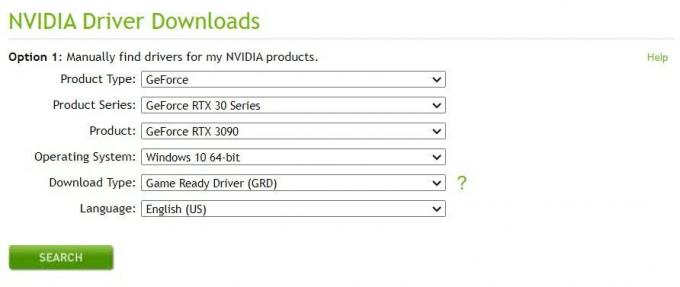
Що се отнася до типа изтегляне, изберете драйвер за готовност за игра и щракнете върху Търсене. След това Nvidia трябва да изведе най-новите налични драйвери за вас. Изтеглете го и го инсталирайте на вашия компютър и вижте дали грешката на GeForce Experience C ++ Runtime е коригирана или не.
Fix 4: Деактивирайте други услуги на Nvidia
В някои случаи, ако се опитате да извършите някакво действие на системно ниво в основното приложение GeForce, тогава неговите процеси може да са в конфликт. В резултат на това, преди да актуализирате приложението или да го деинсталирате, е по-добре да деактивирате свързаните с него услуги. Ето задължителните инструкции за същото:

Реклами
- Използвайте комбинациите от клавишни комбинации на Windows + R, за да стартирате диалоговия прозорец Изпълнение.
- След това въведете services.msc и натиснете Enter. Това ще стартира страницата за услуги.
- Превъртете до първите услуги на Nvidia, щракнете с десния бутон върху него и изберете Stop.
- Направете това за всички услуги на Nvidia и след това опитайте отново с процеса, който беше показан по-рано в тази грешка.
- Проверете дали поправя грешката при изпълнение на GeForce Experience C ++.
Fix 5: Преинсталирайте Nvidia GeForce Experience
Ако нито един от горните методи не е успял да даде благоприятни резултати, това може да е случаят с данните на приложението да са повредени. Единственият начин тогава е да деинсталирате съществуващата версия и след това да преинсталирате най-новата компилация. Ето задължителните инструкции за същото:
- Стартирайте диалоговия прозорец Изпълнение, като използвате комбинациите от клавишни комбинации Windows + R.
- Въведете appwiz.cpl и натиснете Enter. Това ще ви отведе до раздела за инсталирани приложения.
- Потърсете Nvidia Graphics Drivers и Nvidia GeForce Experience (под издателството на Nvidia Corporation).

- Щракнете с десния бутон върху двете приложения и изберете Деинсталиране. Направете това, както е указано, и след това рестартирайте компютъра си, след като деинсталирането завърши.
- Насочете се към Страница за изтегляне на Nvidia и вземете най-новата версия. Стартирайте инсталационния файл и продължете с инструкциите на екрана, за да го инсталирате.

- След като инсталацията приключи, стартирайте приложението и проблемът вече трябваше да бъде отстранен.
С това завършваме ръководството за това как да коригираме грешката на GeForce Experience C ++ Runtime. Споделихме пет различни поправки за едно и също, уведомете ни в коментарите коя е успяла да посочи успеха във вашия случай. Закръгляване, ето някои iPhone Съвети и трикове, Съвети и трикове за компютър, и Съвети и трикове за Android които също заслужават вашето внимание.
Тук ще ви дадем указания как да промените езика на Intex Aqua Eco. Малко са...
Тук ще ви насочим как да принудите рестартиране или Soft Reset Bluboo Maya. Мека...
Реклами Изглежда, че няколко стримери на Discovery Plus получават грешка в резерв, освен кода за грешка 504...



